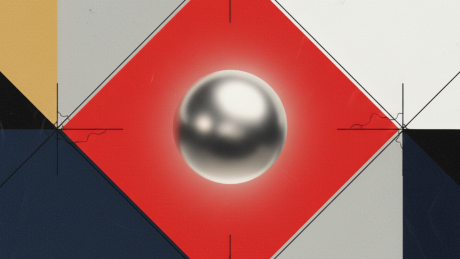Sprawdź/zaktualizuj swój plan internetowy
Jeśli płacisz za najtańszy plan, nie spodziewaj się szybkiego łącza. Plan z prędkością 15 Mb/s nie zapewni Ci szybkości, której oczekujesz. Podczas pobierania dużych plików, np. z gier, lub korzystania z Internetu do pracy optymalna prędkość połączenia wynosi 100 Mb/s i więcej.
Zanim spróbujesz naprawić wolne połączenie, wpierw powinieneś przetestować swoją prędkość. W tym celu wejdź na stronę Speedtest lub Fast i uruchom test prędkości. Teraz porównaj prędkość, którą osiągasz, z prędkością obiecaną przez dostawcę usług internetowych. Jeśli prędkość, którą uzyskujesz, jest znacznie niższa niż ta, za którą płacisz, wypróbuj następujące rozwiązania, które omówimy poniżej w tym artykule.
Sprawdź specyfikację routera
Jeśli Twój router Wi-Fi jest przestarzały, może to być czynnik spowalniający Twój Internet. Jest to powszechne w przypadku planów o dużej szybkości, gdzie klienci oczekują prędkości 1 Gb/s, ale nigdy jej nie uzyskują z powodu routera, który nie jest w stanie obsłużyć takich prędkości.
Pomyśl o tym w ten sposób – jeśli masz PlayStation 4 i używasz monitora 720p, nigdy nie doświadczysz grafiki w rozdzielczości Full HD lub 4K, którą zapewnia konsola. Oto kilka minimalnych specyfikacji, których należy brać pod uwagę przy zakupie nowego routera:
- Router Wi-Fi nie powinien mieć mniej niż 128 MB pamięci RAM. Optymalna pamięć RAM to 256 MB lub więcej.
- Powinien być przynajmniej dwuzakresowy. Oznacza to, że Twój router powinien mieć pasmo 2,4 GHz i pasmo 5 GHz dla szybszych połączeń.
- Powinien mieć zaawansowane funkcje, takie jak konfiguracja VPN i zapory.
- Nigdy nie kupuj routera poniżej AC1200. To stare i przestarzałe urządzenia.
Zatrzymaj aplikacje ograniczające przepustowość
Na twoim komputerze mogą działać programy i aplikacje, które niepotrzebnie zużywają przepustowość łącza. Jest ona ograniczona, więc jeśli aplikacje działające w tle pochłaniają całe łącze, nie ma już możliwości przeglądania stron internetowych lub robienia czegokolwiek innego, do czego potrzebujesz prędkości.
Załóżmy na przykład, że seedujesz pliki na UTorrent. Jest to proces, o którym łatwo zapomnieć, co skutkuje spowolnieniem przeglądania stron internetowych i zasobów sieci. Powinieneś spróbować zamknąć tego typu aplikacje za pomocą Menedżera zadań systemu Windows, aby poprawić swoją szybkość – przynajmniej przed zajęciem się niektórymi bardziej skomplikowanymi i technicznymi sugestiami, które opisaliśmy w dalszej części tego artykułu.
Ponadto niektóre strony internetowe zawierają reklamy, które otwierają się w nowych oknach i ukrywają się w tle. Reklamy te mogą ograniczać przepustowość. Jest rok 2021, więc powinieneś zainstalować rozszerzenie przeglądarki AdBlock, które będzie blokować reklamy oraz niepożądane filmy i animacje, aby zapewnić płynne surfowanie po Internecie.
Zmień swój serwer DNS
Twoje urządzenie używa systemu nazw domen (DNS) do wyszukiwania adresu internetowego za każdym razem, gdy próbujesz odwiedzić daną witrynę w Internecie. Czasami używany serwer DNS może napotkać problemy lub całkowicie zniknąć.
Istnieje wiele darmowych i szybkich serwerów DNS, na które można łatwo się przełączyć, takich jak Cloudflare lub Google DNS. Możesz użyć Namebench, aby sprawdzić, który serwer DNS jest najszybszy w Twojej lokalizacji.
Jak zmienić serwer DNS na swoim urządzeniu?
- W systemie Windows wybierz Panel sterowania > Sieć i Internet > Centrum sieci i udostępniania
- Kliknij „Zmień ustawienia karty sieciowej”
- Kliknij prawym przyciskiem myszy połączenie sieciowe (Wi-Fi) i wybierz „Właściwości”
- Wybierz z listy „Protokół internetowy w wersji 4 (TCIP/IPv4)” i kliknij „Właściwości”
- Wybierz „Użyj następujących adresów serwerów DNS”
- Teraz możesz wpisać adres serwera DNS, którego chcesz użyć
- Cloudflare to 1.1.1.1, a Google DNS to 8.8.8.8 lub 8.8.4.4
Aby zmienić serwer DNS na urządzeniu z Androidem, wykonaj następujące kroki:
- Przejdź do Ustawienia > Wi-Fi.
- Przytrzymaj swoją sieć Wi-Fi, a pojawi się okno opcji.
- Wybierz „Modyfikuj sieć”
- Wpisz swój adres serwera DNS w sekcji DNS. Nie zmieniaj żadnych innych ustawień.
Aby zmienić serwer DNS na swoim iPhonie lub urządzeniu Apple, wykonaj następujące kroki:
- Przejdź do Ustawienia > Wi-Fi.
- Kliknij mały przycisk „i” po prawej stronie sieci Wi-Fi.
- W sekcji DNS wybierz „Konfiguruj DNS”.
- Przełącz na ręczny z automatycznego.
- Wprowadź preferowany adres serwera DNS.
Użyj VPN
Czasem szybkość połączenia internetowego może spadać tylko w określonych godzinach w ciągu dnia. Może także spadać, gdy odwiedzasz niektóre witryny. W tym momencie powinieneś zadać sobie pytanie „czy coś obniża moją przepustowość?”.
Ograniczanie przepustowości Internetu zdarza się częściej, niż mogłoby Ci się wydawać. Twój dostawca usług internetowych celowo spowalnia prędkość Internetu, gdy w sieci jest zbyt duży ruch lub gdy wykryje aktywność o dużej przepustowości, taką jak przesyłanie strumieniowe lub torrenty.
To bardzo irytujące, zwłaszcza że zasadniczo jesteś na łasce swojego dostawcy usług internetowych, mimo że płacisz dużo pieniędzy za połączenie internetowe.
Jak tego uniknąć? Zacznij korzystać z VPN-u. Ukryje on przed dostawcą usług internetowych Twój adres IP i wszelkie działania online, dzięki czemu nie będzie on w stanie spowalniać Twojej sieci, nawet w godzinach zwiększonego wykorzystania.
3 sposoby na zwiększenie szybkości Internetu w systemie Windows
1. Wyłącz aktualizację peer-to-peer
System operacyjny Windows ma funkcję Peer to Peer Update, która umożliwia komputerowi udostępnianie aktualizacji systemu Windows innym komputerom przez Internet. Może to spowolnić prędkość Internetu. Aby wyłączyć tę funkcję, wykonaj następujące kroki:
- Przejdź do Ustawienia > Windows Update
- Kliknij Opcje zaawansowane
- Kliknij Optymalizacja dostarczania (lub „Wybierz sposób dostarczania aktualizacji” w zależności od używanej wersji systemu Windows)
- Wyłącz opcję „Zezwalaj na pobieranie plików z innych komputerów” (lub „Aktualizuj z więcej niż jednego miejsca”)
2. Wyłącz Windows Auto-Tuning
Jest to funkcja dostępna w systemie Windows 10, która umożliwia zwiększenie wydajności przesyłania danych. Może ona jednak również zakłócać działanie sieci i zmiejszać szybkość połączenia. Aby wyłączyć tę funkcję, wykonaj następujące kroki:
- Kliknij prawym przyciskiem myszy Wiersz polecenia i wybierz „Uruchom jako administrator”.
- Skopiuj i wklej to polecenie: netsh interface tcp show global
- Naciśnij enter.
- W drugim wierszu sprawdź, czy „Receive Window Auto-Tuning Level” jest ustawiony na normalny.
- Jeśli jest status „normalny”, wówczas będziesz musiał go zmienić i wyłączyć.
- Skopiuj i wklej to polecenie: netsh int tcp set global autotuninglevel=disabled
- Naciśnij klawisz Enter, a Windows Auto-Tuning powinien zostać automatycznie wyłączony.
3. Wyłącz Large Send Offload (LSO)
Large Send Offload lub LSO to funkcja, która optymalizuje urządzenie pod kątem lepszej wydajności sieci. Jednak funkcja ta często pozwala aplikacjom działającym w tle niepotrzebnie zużywać łącze, co prowadzi do spowolnienia prędkości Internetu.
Aby wyłączyć LSO, wykonaj następujące kroki:
- Wpisz „Menedżer urządzeń” w pasku wyszukiwania systemu Windows i otwórz go.
- Kliknij dwukrotnie Karty sieciowe> karta sieciowa.
- Kliknij kartę Zaawansowane, a następnie wybierz opcję Large Send Offload V2 (IPv4) i ustaw wartość na Wyłączone.
- W ten sam sposób zmień wartość Large Send Offload V2 (IPv6) na Wyłączone.
Podsumowując
Nikt nie lubi mieć wolnego łącza internetowego. Technologia zaszła zbyt daleko, żebyśmy musieli długo czekać na załadowanie się strony internetowej czy treści w sieci. Mamy nadzieję, że porady i wskazówki zawarte w tym artykule pomogą Ci przyspieszyć działanie Internetu. Jeśli po wykonaniu tych kroków nadal występuje niska prędkość, skontaktuj się ze swoim dostawcą usług internetowych.